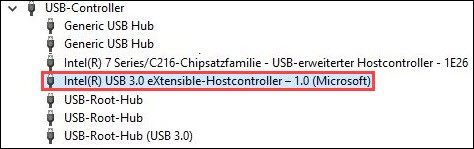
Intel USB 3.0 eXtensible Host Controller Treiber ist in Windows 10 integriert und wird automatisch installiert, wenn Sie auf Windows 10 umsteigen. Aber viele Nutzer haben das Problem, dass deren Intel USB 3.0 eXtensible Host Controller unter Windows 10 nicht ordnungsgemäß funktioniert, wobei die USB-Geräte nicht erkannt werden können, nachdem sie deren System von Windows 7 auf Windows 10 upgegradet haben.
In diesem Fall können Sie den Treiber von Intel USB 3.0 eXtensible Host Controller neu installieren oder aktualisieren, damit dieser USB-Controller wieder laufen kann.
Probieren Sie diese Methoden aus:
In diesem Artikel stehen Ihnen 3 Methoden zur Verfügung. Probieren Sie die Methoden in der angegebenen Reihenfolge aus, bis Sie eine finden, die funktioniert.
- Intel USB 3.0 eXtensible Host Controller Treiber deinstallieren
- Intel USB 3.0 eXtensible Host Controller Treiber automatisch downloaden und aktualisieren
- Intel USB 3.0 eXtensible Host Controller Treiber manuell downloaden und installieren
Methode 1: Intel USB 3.0 eXtensible Host Controller Treiber deinstallieren
Intel USB 3.0 eXtensible Host Controller Treiber kommt mit Windows 10. Sie können den fehlerhaften Treiber einfach deinstallieren und dann neu installieren lassen.
1) Drücken Sie auf Ihrer Tastatur gleichzeitig die Windowstaste + R, geben Sie devmgmt.msc ein und drücken Sie die Eingabetaste, um den Geräte-Manager aufzurufen.
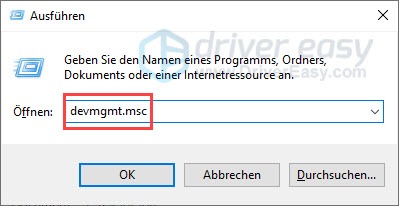
2) Doppelklicken Sie auf die Kategorie USB-Controller, um sie zu erweitern. Rechtsklicken Sie auf Intel(R) USB 3.0 eXtensible-Hostcontroller und wählen Sie Gerät deinstallieren aus.
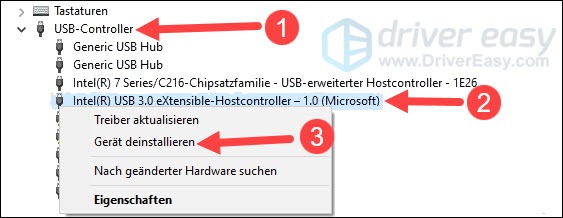
3) Klicken Sie auf Deinstallieren.
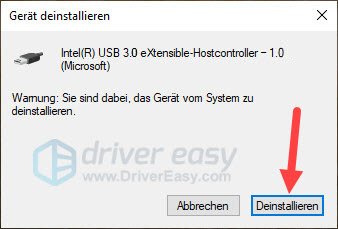
4) Nach der Deinstallation, starten Sie Ihren PC neu und prüfen Sie, ob der Treiber von Intel(R) USB 3.0 eXtensible-Hostcontroller erfolgreich neu installiert wurde und Ihre USB-Geräte auf Ihrem PC einwandfrei funktionieren können.
Methode 2: Intel USB 3.0 eXtensible Host Controller Treiber automatisch downloaden und aktualisieren
Um einen korrekten Gerätetreiber online zu finden und dann manuell auf dem PC zu installieren, verlangen Zeit und genügend Computerkenntnisse. Wenn Sie dafür nicht zuversichtlich sind, können Sie Ihren Intel(R) USB 3.0 eXtensible-Hostcontroller Treiber mit Driver Easy einfach downloaden und aktualisieren.
Driver Easy wird Ihr System automatisch erkennen und korrekte Treiber dafür finden. Sie brauchen nicht, das Risiko von Herunterladen und Installation eines falschen Treibers einzugehen oder sich Sorgen darum zu machen, dass Sie während der Installation Fehler begehen würden.
Sie können Ihre Treiber mit entweder der GRATIS- oder PRO-Version von Driver Easy aktualisieren. Aber mit der PRO-Version schaffen Sie alles mit nur 2 Klicks (und Sie erhalten volle Unterstützung sowie eine 30 Tage Geld-zurück-Garantie).
1) Downloaden und installieren Sie Driver Easy.
2) Führen Sie Driver Easy aus und klicken Sie auf Jetzt scannen. Alle problematischen Treiber auf Ihrem PC werden innerhalb einer Minute erkannt.
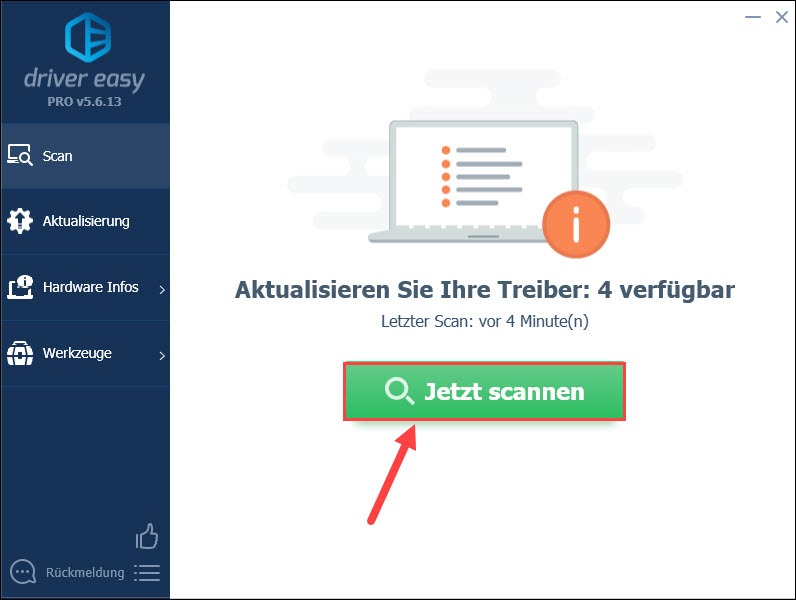
3) Wenn Sie die GRATIS-Version benutzen, klicken Sie auf Aktualisierung neben Intel(R) USB 3.0 eXtensible Host Controller, um dessen neueste Treiberversion herunterzuladen. Dann müssen Sie den neuen Treiber manuell installieren.
Mit der PRO-Version können Sie einfach auf Alle aktualisieren klicken, um alle problematischen Treiber auf Ihrem PC automatisch auf den neuesten Stand zu bringen.
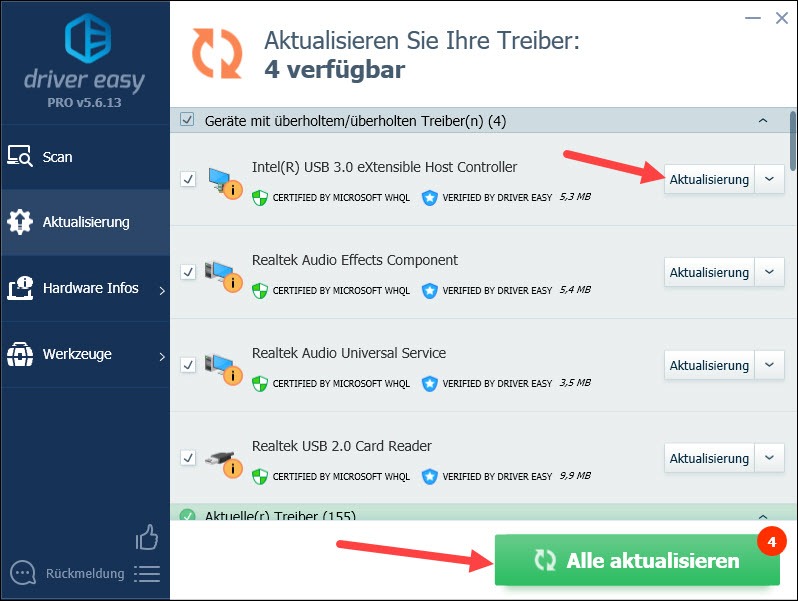
4) Starten Sie Ihren PC neu, damit die Änderungen wirksam werden.
Methode 3: Intel USB 3.0 eXtensible Host Controller Treiber manuell downloaden und installieren
Sie können noch zur offiziellen Webseite Ihres Computerherstellers oder zur Intel-Webseite gehen, um den neuesten Intel USB 3.0 eXtensible Host Controller Treiber zu downloaden und dann installieren.
Es wird empfohlen, dass Sie zunächst auf der Webseite des Herstellers Ihres Computers nach dem Intel USB 3.0 eXtensible Hostcontroller Treiber suchen, da der Hersteller den Treiber angepasst haben kann, damit dieser Treiber besser zu dem Computer passt.
Wenn der Hersteller Ihres Computers keinen entsprechenden Treiber bereitstellt, downloaden Sie den Treiber aus Intel.
1) Öffnen Sie die Intel-Webseite für Support.
2) Geben Sie ins Suchfeld Intel USB 3,0 ein und drücken Sie die Eingabetaste.

3) Die verfügbaren Downloads werden angezeigt. Wählen Sie den Treiber aus, den für Ihren Chipsatz geeignet ist.
4) Laden Sie den Intel USB 3.0 eXtensible Host Controller Treiber herunter.
5) Dekomprimieren Sie die heruntergeladene Datei und führen Sie die Installationsdatei (EXE-Datei) aus, um den Treiber zu installieren.
Wenn die Installationsdatei nicht auszuführen ist, installieren Sie den Intel USB 3.0 eXtensible Host Controller Treiber über Geräte-Manager:
1) Rechtsklicken Sie auf das Start-Symbol in der Taskleiste und klicken Sie auf Geräte-Manager.
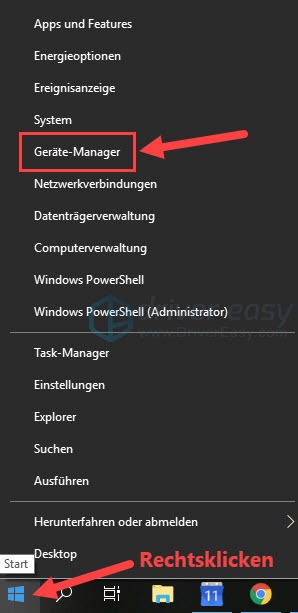
2) Doppelklicken Sie auf die Kategorie USB-Controller, rechtsklicken Sie auf Intel (R) USB 3.0 eXtensible-Hostcontroller darunter und klicken Sie auf Treiber aktualisieren.
Anmerkung: Wenn der Intel (R) USB 3.0 eXtensible-Hostcontroller Treiber nicht richtig installiert ist, kann er als Unbekanntes USB-Gerät angezeigt werden.
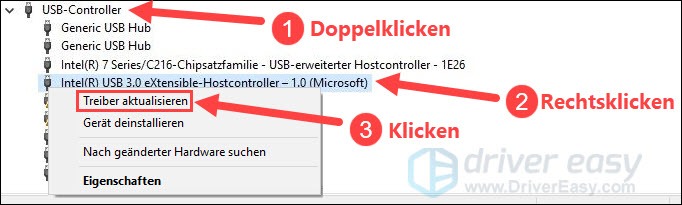
3) Wählen Sie Auf dem Computer nach Treibersoftware suchen aus.
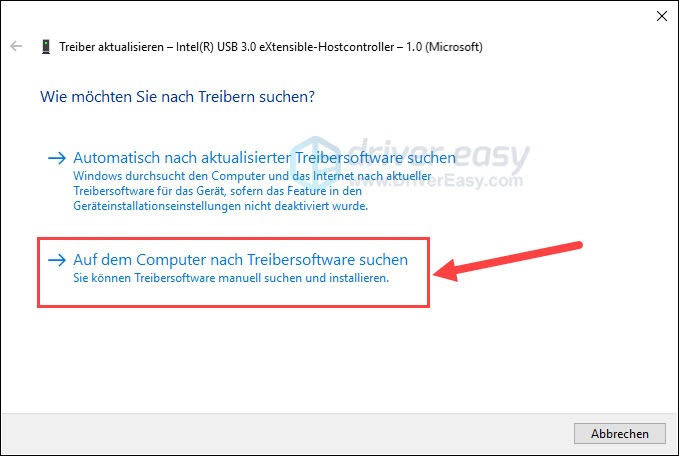
4) Klicken Sie auf Aus einer Liste verfügbarer Treiber auf meinem Computer auswählen.
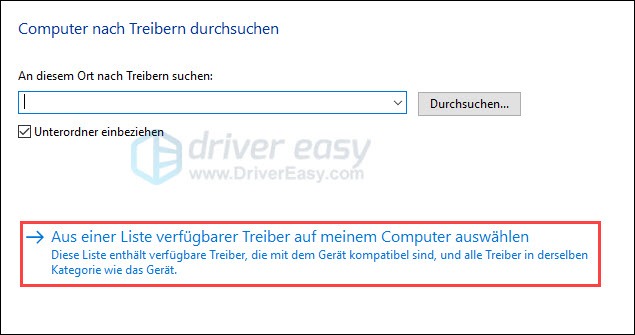
5) Klicken Sie auf Datenträger…
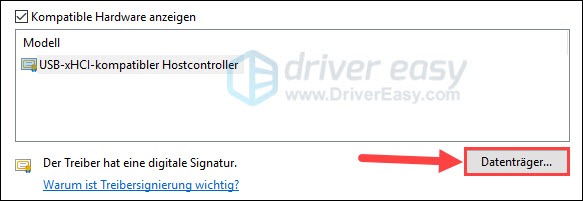
6) Klicken Sie Durchsuchen… an.
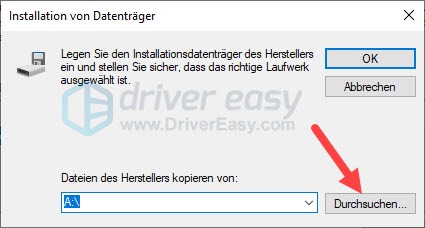
6) Navigieren Sie zum Ordner, wo Sie der heruntergeladene Treiber gespeichert haben.
Wählen Sie die INF-Datei aus und klicken Sie auf Öffnen.
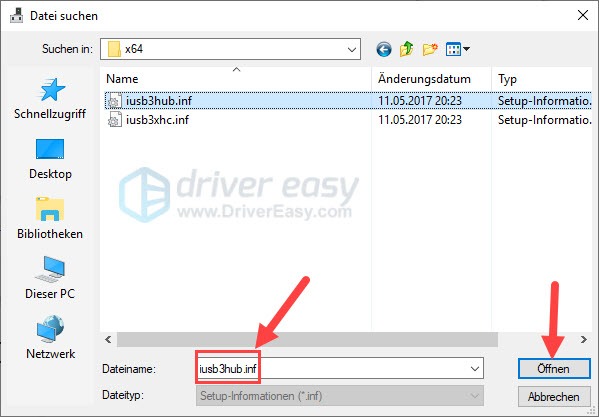
7) Folgen Sie den Anweisungen auf Ihrem Bildschirm, um den Treiber zu installieren.
Haben Sie Ihren Intel(R) USB 3.0 eXtensible-Hostcontroller Treiber erfolgreich aktualisiert bzw. repariert?
Wir hoffen, dass Ihnen dieser Beitrag geholfen hat, und freuen uns sehr darauf, dass Sie Ihre Erfahrungen in den Kommentar unten teilen können.





